Amazon ofrece diversos contenidos de vídeo premium en la aplicación Prime Video, pero estos solo se pueden ver en dispositivos compatibles. Es posible que estés buscando un método viable para copiar vídeos de Amazon Prime a archivos de vídeo comunes para una reproducción flexible e incluso para editar y grabar.
Estás en el lugar correcto. Este artículo te presentará la mejor manera de Copiar videos de Amazon Prime a MP4 de alta calidad, utilizando el extractor de videos de Amazon más confiable. ¡Siga leyendo y utilícelo para conservar los videos de Amazon para siempre!
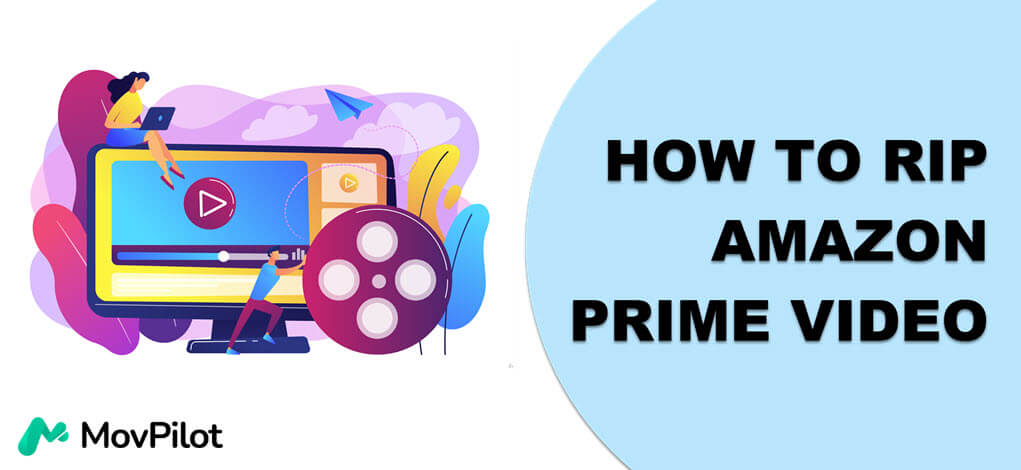
1. Copiar vídeos de Amazon Prime a MP4 en alta calidad
Descargador de videos de Amazon Prime de MovPilot Debe ser la mejor recomendación para copiar videos de Amazon Prime. Este software ofrece los formatos más utilizados, como MP4 y MKV a Descargar películas o programas de Amazon Prime con calidad 1080PPuede eliminar la protección de cada video; por lo tanto, puede transferir de manera flexible los videos Prime descargados a cualquier dispositivo y reproducirlos cuando quieras.
👍 Key Features of MovPilot Amazon Prime Video Downloader:
- Convierte los vídeos de Amazon Prime protegidos con DRM a archivos de video simples
- Arriba a Velocidad 5 veces más rápida Cómo copiar vídeos de Amazon Prime en Windows/Mac
- Guarda los subtítulos como subtítulos suaves, subtítulos duros y subtítulos externos
- Conserva el original plurilingüe pistas de audio y subtítulos
- Admite Dolby 5.1 sonido envolvente mientras se copian videos de Prime
A continuación te explicamos cómo copiar vídeos de Amazon Prime usando MovPilot:
Paso 1. Instalar MovPilot Amazon Prime Video Downloader
Inicie MovPilot e inicie sesión en su cuenta de Amazon Prime.

Paso 2. Busque videos de Amazon Prime para copiar
Puedes acceder al video Prime que deseas copiar buscando su nombre o copiando y pegando su enlace.
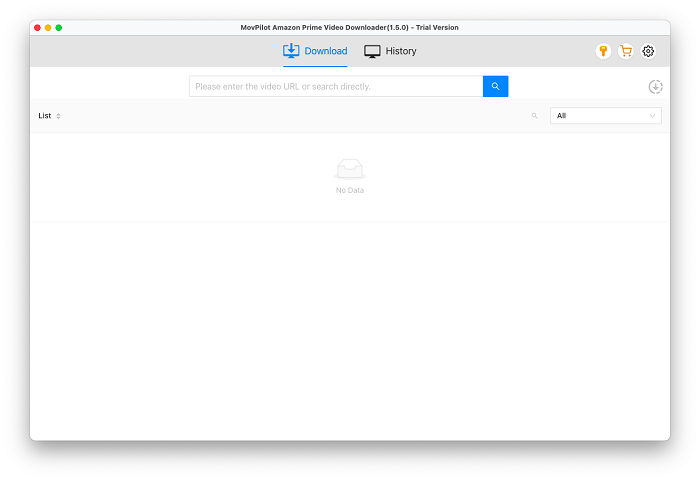
Paso 3. Establezca los parámetros para las descargas de Amazon Prime Video
Ahora, puede ir a la esquina superior derecha de la interfaz y hacer clic en el ícono de configuración para configurar el "Formato de video" y el "Códec de video", y también seleccionar el idioma para el "Audio" y los "Subtítulos" según sus necesidades para los videos de Amazon Prime que va a copiar.

Después de eso, presione el botón de descarga provisto para cada video de Amazon Prime y descárguelos sin conexión.
Cuando el resultado del video contiene más de un video, deberá ingresar a la lista para seleccionar aquellos que desea copiar sin conexión uno por uno.

Puede comprobar continuamente el proceso de descarga en la pantalla. Una vez que se complete, puede comprobar sus vídeos de Amazon Prime copiados en Historia y visualizarlos en su carpeta del sistema.
2. ¿Es una buena idea grabar vídeos de Amazon Prime?
Mientras busca "Cómo copiar videos de Amazon Prime", puede encontrar muchos tutoriales que le enseñan a grabar videos de Amazon PrimePara ser honesto, funciona si solo quieres grabar algunos videoclips cortos. Pero... te lleva mucho tiempo y esfuerzo si quieres grabar una película larga o un programa de televisión.
Como los videos de Prime están protegidos por DRM, la mayoría de las grabadoras pueden grabar una pantalla negra con solo sonidos cuando intentas grabar videos de Amazon Prime. Afortunadamente, hemos encontrado un método viable. Puedes transmitir videos de Prime a través del navegador Firefox y luego grabarlos con Grabador de pantalla FonePawSe grabarán tanto la imagen como el audio.

- Inicie FonePaw Screen Recorder y seleccione "Grabador de video".
- Personaliza el área de grabación. Para capturar el audio de las películas de Amazon Prime, activa "Sonido interno", ajusta el volumen según tus preferencias y desactiva "Micrófono".
- Transmita su película favorita de Amazon Prime en el navegador Firefox, luego haga clic en "REC" para comenzar a copiar el video de Amazon Prime.
- Para detener la extracción de videos de Amazon Prime, simplemente haga clic en el ícono cuadrado.
3. ¿Puedo copiar vídeos de Amazon Prime directamente desde la aplicación Prime Video?
Teóricamente no. Debido a que Amazon restringe estrictamente el acceso de los usuarios a los archivos descargados para proteger los derechos de autor, los videos Prime descargados se almacenan en carpetas ocultas. Para localizar los archivos descargados, primero debe configurar el Explorador de archivos del sistema para que muestre los elementos ocultos. Luego, puede encontrar sus descargas a través de la ruta:
C:\Usuarios\Nombre de usuario\AppData\Local\Paquetes\AmazonVideo.PrimeVideo_pwbj9vvecjh7j\ Estado local\Descargas
💡 Note:
Los videos que descargas a través de la aplicación Prime Video solo se pueden leer con la aplicación Prime Video. Cuando intentas abrirlos con reproductores multimedia, no sucede nada. En este caso, necesitarás un software de terceros como Descargador de videos de Amazon Prime de MovPilot mencionado anteriormente para romper los límites para copiar contenido de Amazon Prime localmente.
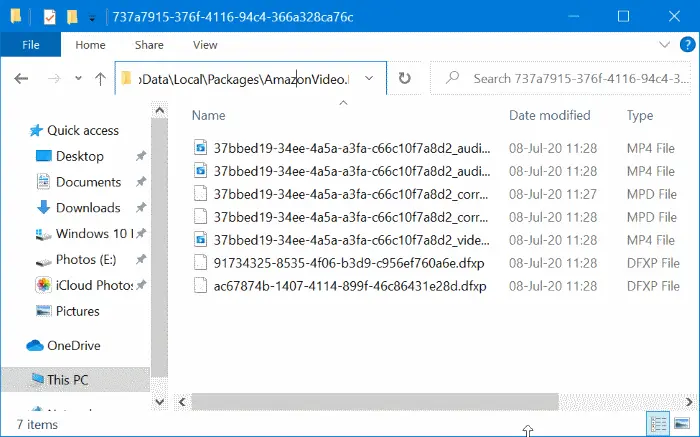
Además, todavía hay muchos Límites de descarga de Amazon Prime, como el Período de validez de 48 horas de descargas vistas por razones de rentabilidad. Por lo tanto, es posible que necesite un programa de extracción de terceros como MovPilot Amazon Prime Video Downloader para ayudarlo a extraer videos de Prime de manera rápida y conveniente.
4. Conclusión
Para copiar videos de Amazon Prime a archivos de video comunes para reproducción sin conexión, solo necesita un software confiable como Descargador de videos de Amazon Prime de MovPilot para ayudarte. Obtendrás los videos originales para disfrutarlos sin conexión con la alta calidad de imagen y los efectos de audio y subtítulos sin pérdida. Por lo tanto, si aún te preguntas cómo extraer videos de Amazon Prime con alta calidad, prueba MovPilot Amazon Prime Video Downloader.
Descargador de videos de Amazon Prime de MovPilot
¡Descarga películas y programas de Amazon Prime para verlos sin conexión fácilmente!






